はじめに
この度は、日本国内専用プリペイドeSIMをご購入いただき、誠にありがとうございます。
eSIMは、物理的なSIMカードなしで通信データを利用できる便利な技術です。SIMカードを入れ替える面倒な作業やポケットWi-FIなどの通信デバイスを持ち歩く必要もなく、QRコードを読み込むだけで日本の通信データが利用できます。この記事では、iPhoneやiPadなどのiOSデバイスにeSIMを設定する手順をご紹介します。
1. 事前確認:SIMロック解除、インターネット環境、eSIM対応機種
eSIMを追加する前に、まずは以下をご確認ください。
- SIMロック解除:お使いのiPhoneまたはiPadにSIMロックがかかっている場合、eSIMを使用できない場合がございます。
「設定」→「一般」→「情報」で下にスクロールしていただき「SIMロック」の状況を確認してください
(SIMロックが解除されている場合は「SIMロックなし」と表示されます)。 - 安定したインターネット環境:eSIMをインストールするには、安定したWi-Fiまたはモバイルデータ接続が必要です。
- eSIM対応機種 :お使いのiOSデバイスが、eSIMに対応している必要がございます。
以下のデバイスがeSIM対応となります:- iPhone XS / XS Max / XR以降
- iPad Pro(第3世代以降)
- iPad Air(第3世代以降)
- iPad(第7世代以降)
- iPad mini(第5世代以降)
詳しくは アップルの公式ホームページをご覧ください。
2. eSIMの準備
ご注文後、注文完了メールと合わせてeSIMの基本情報がメールで届きます。
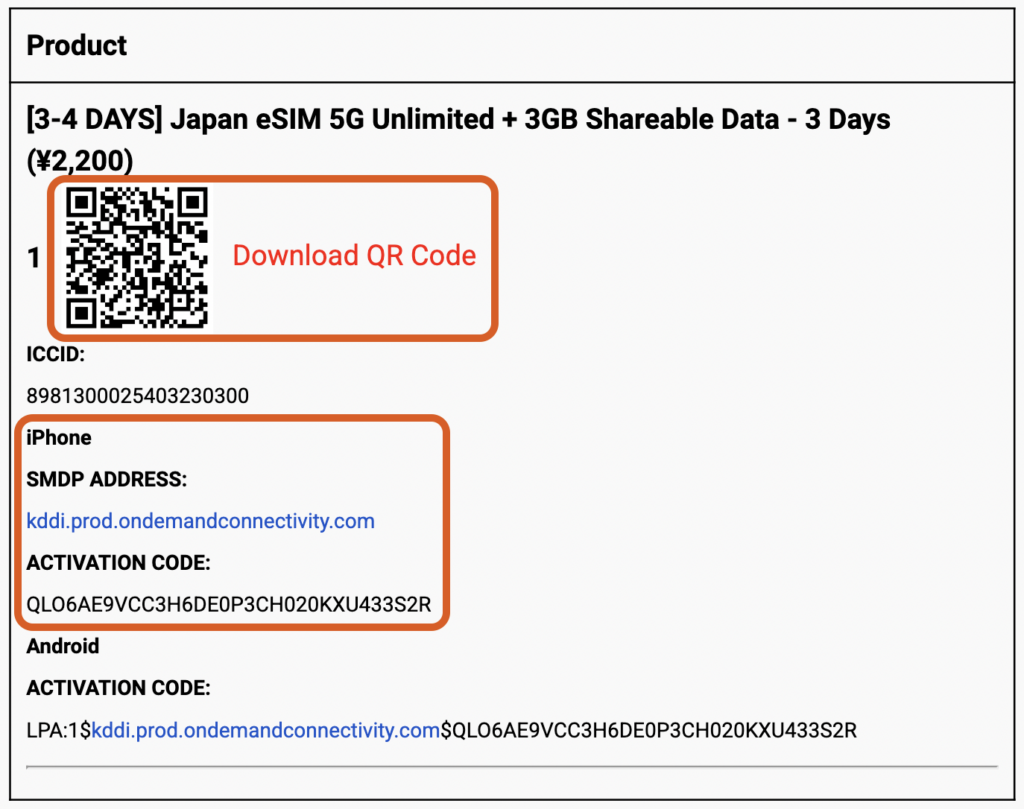
メール内に記載されているeSIMの基本情報は以下の2点です。いずれかの方法で設定が可能です。
- QRコード:QRコードをスキャンして設定
- 手動入力:必要に応じて「SM-DP+アドレス」及び「アクティベーションコード」を手動で入力
3. eSIMの追加方法
方法1:QRコードでeSIMを追加する
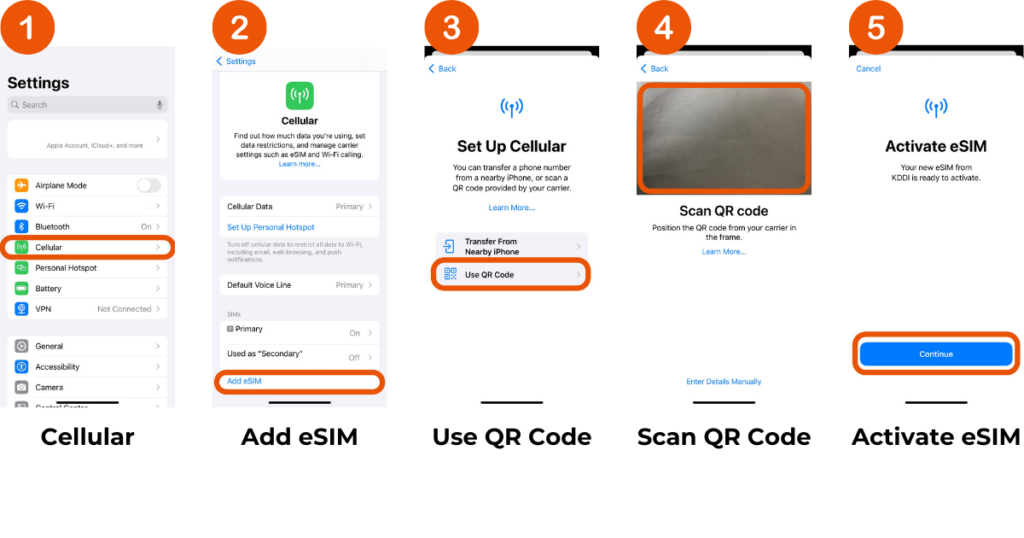
- 「設定」アプリを開き、「モバイル通信」を選択
- 「eSIMを追加」を選択
- 「QRコードを使用」を選択
- Best eSIM Japanからメールで届いたQRコードを読み取る
- 画面の指示に従って設定完了
方法2:手動入力でeSIMを追加する
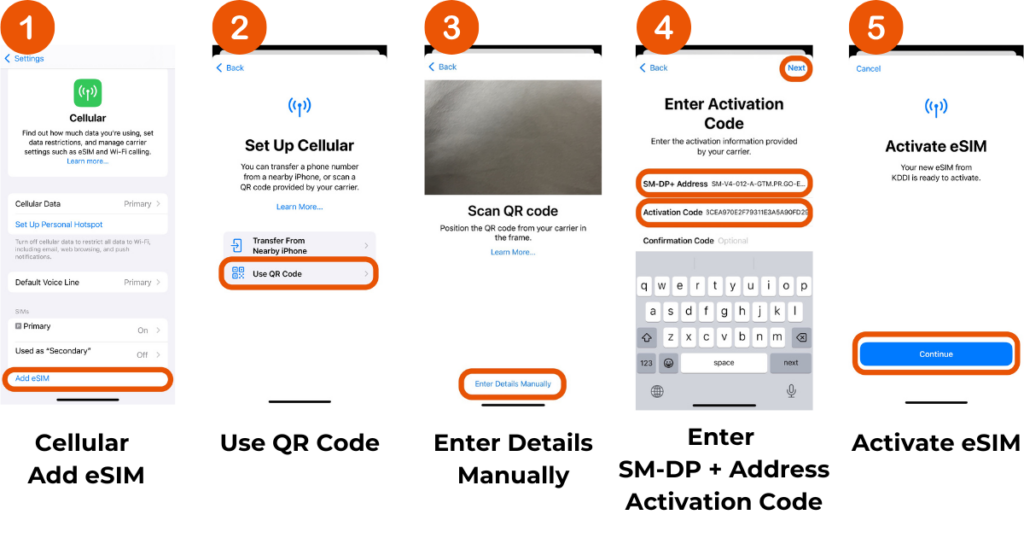
- 「設定」アプリから「モバイル通信」を選択後、「eSIMを追加」を選択
- 「QRコードを使用」を選択
- 「手動で詳細を入力」を選択
- Best eSIM Japanからメールで届いた「SM-DP+アドレス」と「アクティベーションコード」を入力
- 画面の指示に従って設定完了
4.eSIMを有効化する
設定が完了したら、以下の手順でeSIMを有効化します
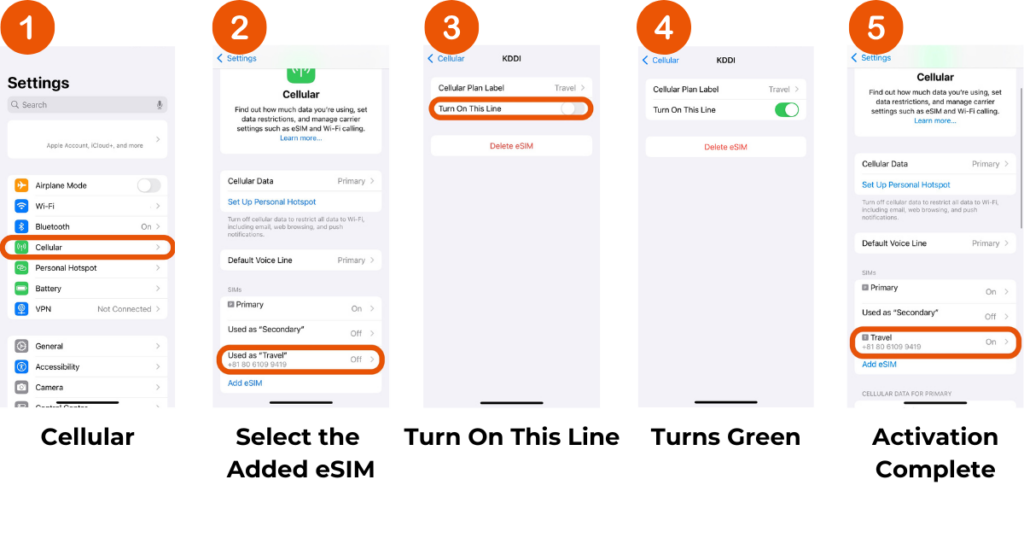
- 設定アプリから「モバイル通信」を選択
- 追加したeSIMを選択
- 「この回線をオンにする」を有効にする
- ボタンが緑に変われば、eSIMが有効となります
- 追加したeSIMがONになれば、設定は完了です
5. 日本国内でeSIMを有効化後、プランの利用が開始されます
プランの開始は、日本でeSIMを有効化した時点からです。海外でeSIMを有効化してもプランは消費されません。海外で有効化した場合、eSIMのプランは日本に着陸してからはじまります。
プランの期間は日本標準時(JST)に基づいており、「1日」とは日本時間の00:00から23:59までを指します。例えば、日本時間の23:00にeSIMを有効化した場合、実際の利用時間にかかわらず、最初の1日は日本時間の23:59に終了します。有効化が遅くなると、初日の利用時間が短くなりますのでご注意ください。
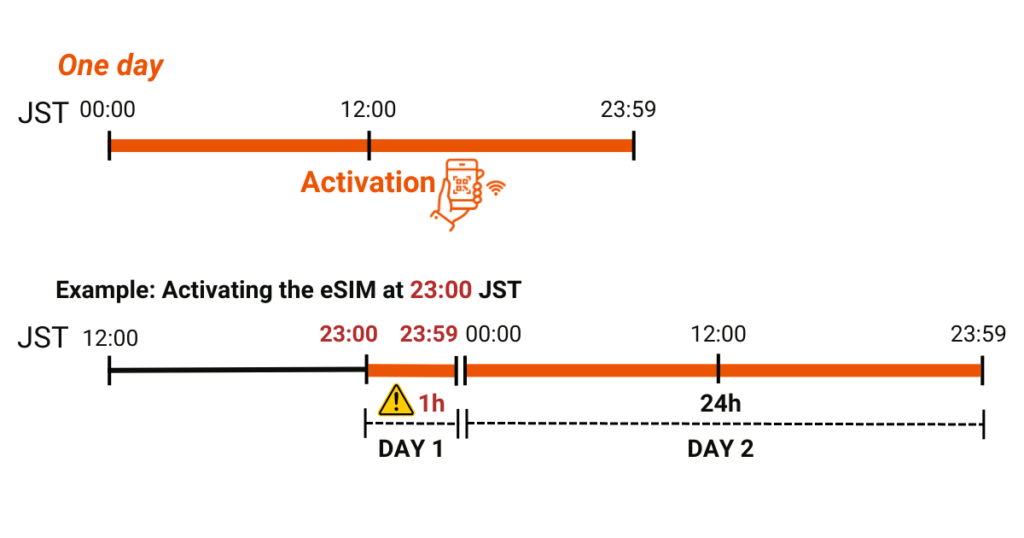
一時帰国をされるお客様へ
eSIMの設定はとても簡単です。基本的にQRコードを読み取るだけで完了しますが、何か問題が発生した場合は、eSIMの基本情報(「SM-DP+アドレス」「アクティベーションコード」)を手動で入力するか、お気軽に弊社までお問い合わせください。
auの高速モバイル通信をお使いのiPhone・iPadでもぜひご利用ください。皆様のお役に立てましたら幸いです。
